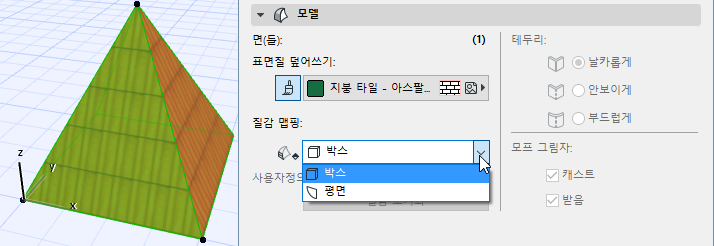
질감 맵핑
질감이 있는 표면질을 사용하는 모프라면, 모프 표면에 그 질감이 어떻게 표현되는지를 조절할 수 있습니다.
재질 맵핑 정의는 ( 박스 또는 평면) 모프 선택사항 설정의 모델 패널에서 보여집니다.
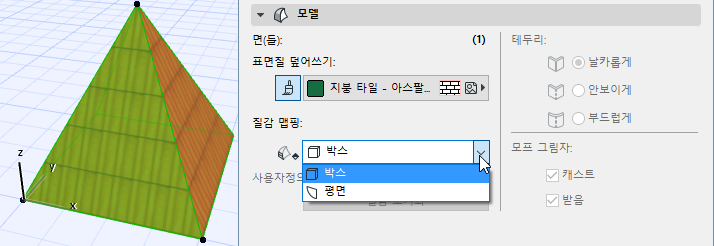
박스 맵핑: 기본설정이며, 모프 전체를 선택한 경우에만 이 옵션을 사용할 수 있습니다 (아래의 박스 맵핑 참조).
평면: 이 옵션은 선택항목에 하나 이상의 면이 포함되어 있을 때에만 선택할 수 있습니다. "평면” 옵션 정의는 질감이 선택한 면으로 투영되는 면을 달리할 수 있을 뿐만 아니라, 면에 대한 각각의 질감 정렬과 원점을 설정할 수 있다는 것을 의미합니다.
박스 맵핑
모프 전체를 선택한 경우, 그리고 기본설정 모프인 경우에 질감 맵핑은 항상 "박스"로 설정됩니다.
“박스”는 패턴이 모프의 6면 (상자에서처럼)으로 투영된다는 뜻입니다. 임의의 면은 6면의 가장 가까운 방향에서 그 질감을 받습니다.

질감의 원점은 그리기기준에 있습니다.
박스 맵핑의 원점 설정
1.하나 이상의 모프를 선택합니다.
2.문서 > 이미지 효과 만들기 > 3D 질감 정렬 > 원점 설정을 사용합니다.
3.질감 패턴이 시작하는 점 (예. 코너)를 클릭합니다.
4.원점이 설정되었습니다. (여러 개의 모프를 선택하였다면, 질감 원점은 선택한 모든 모프에 적용됩니다.)
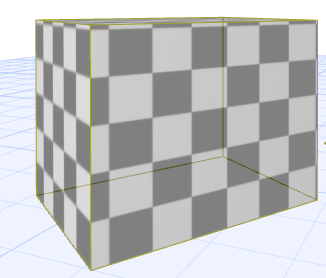


박스 맵핑 질감의 방향 설정
1.하나 이상의 모프를 선택합니다.
2.문서 > 이미지 효과 만들기 > 3D 질감 정렬 > 방향 설정을 사용합니다.
3.대화상자가 나타나면, 회전각을 입력하거나 벡터 방향을 재설정하여 벡터를 제도합니다.
박스 맵핑에서 "초기화"를 선택하면 질감 원점을 그리기 기준 값으로 되돌립니다.
1.하나 이상의 모프를 선택합니다.
2.다음 중 하나를 실행합니다.
•문서 > 이미지 효과 만들기 > 3D 질감 정렬 > 초기화를 사용합니다.
•모프 선택 설정(모댈 패널)에서 질감 초기화를 클릭하거나, 정보 상자에서 사용자 정의 질감 옆에 있는 초기화 버튼을 클릭합니다.

3.질감의 원점이 초기화되었습니다.
면 맵핑
이 옵션은 선택항목에 하나 이상의 모프 면이 포함되어 있을 때에만 선택할 수 있습니다. "평면"의 정의는 다음에 의해 달라질 수 있습니다:
•선택된 면에 투영되는 질감의 면으로
•임의의 면에 대한 질감 원점을 별개로
•임의의 면에 대한 질감 정렬을 별개로
면에 따른 질감 투영 설정
1.하나 이상의 모프를 선택합니다.
2.문서 > 이미지 효과 만들기 > 3D 질감 정렬 을 선택합니다. (모프 선택사항 설정에 있는 질감 맵핑 옵션이 자동으로 "평면"으로 변경됩니다.)
3.다음 메뉴를 선택합니다: 원점 설정/방향 설정.
4.모프 면에 질감 패턴의 단위가 표현된, 편집 사각형이 나타납니다.
5.편집 평면을 다르게 설정하여 질감 투영을 변경합니다.
면에 따른 원점이나 정렬 설정
1.하나 이상의 모프를 선택합니다.
2.문서 > 이미지 효과 만들기 > 3D 질감 정렬 을 선택합니다. (모프 선택사항 설정에 있는 질감 맵핑 옵션이 자동으로 "평면"으로 변경됩니다.)
3.다음 메뉴를 선택합니다: 원점 설정/방향 설정.

4.모프 면에 질감 패턴의 단위가 표현된, 편집 사각형이 나타납니다.
5.사각형의 아무 점에나 클릭합니다. "이동" 및 "회전" 옵션의 펫 팔레트가 나타납니다.

6.다음 중 하나를 실행합니다.
•사각형을 드래그하고 클릭하여 배치합니다. 클릭한 점에는 그 면에서의 질감 패턴 원점 값이 나타납니다.
•이동 아이콘을 선택하여 질감을 드래가하고 그 원점을 다시 정렬합니다 (위와 동일한 결과)
•회전 아이콘을 선택하여 그 면에서 질감의 방향을 회전시킵니다.
7.사각형의 바깥쪽 아무 곳에서 망치 커서를 클릭하여 작업을 완료합니다.